- O Google Chrome pode não estar carregando as páginas corretamente por vários motivos: conexão com a Internet ruim, problemas de firewall, Problemas de DNS ou mesmo extensões.
- Este artigo examinará alguns dos motivos e apresentará maneiras de lidar com eles.
- Resolva quaisquer problemas seguindo nossos guias passo a passo do Hub de erros do navegador.
- Saiba mais sobre este navegador na área dedicada: visite o Seção do Google Chrome.
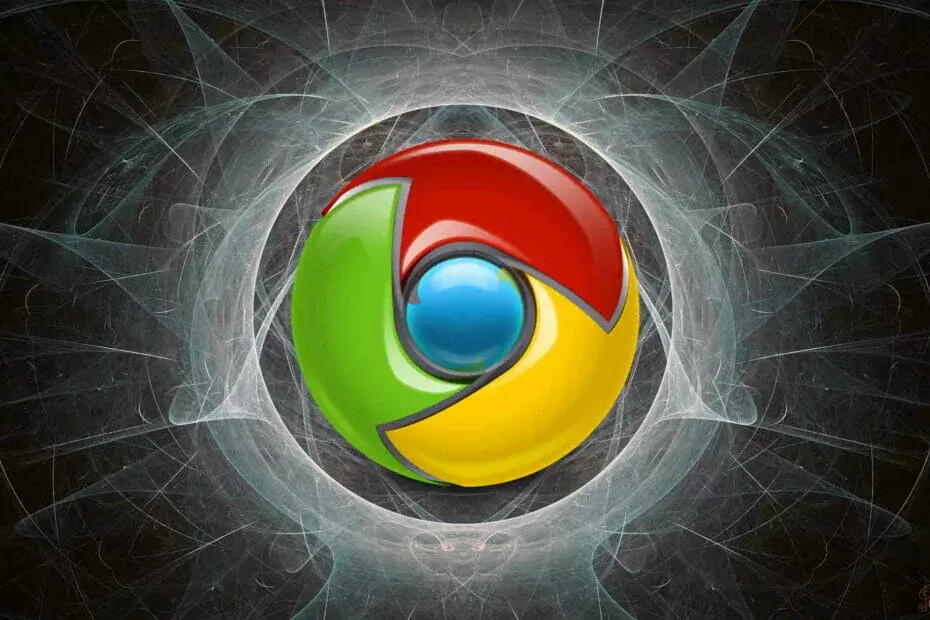
- Migração fácil: use o assistente do Opera para transferir dados existentes, como favoritos, senhas, etc.
- Otimize o uso de recursos: sua memória RAM é usada de forma mais eficiente do que o Chrome
- Privacidade aprimorada: VPN gratuito e ilimitado integrado
- Sem anúncios: o Ad Blocker integrado acelera o carregamento das páginas e protege contra a mineração de dados
- Baixe o Opera
É Google Chrome não está carregando as páginas corretamente no seu PC com Windows? Bem, você não está sozinho e, no artigo de hoje, mostraremos como resolver esse problema.
O que fazer se o Google Chrome não estiver carregando as páginas corretamente no meu PC? A primeira coisa que você deve fazer é encerrar todos os processos do Google Chrome no Gerenciador de Tarefas e verificar se isso ajuda. Caso contrário, tente limpar seu cache ou considere mudar para um navegador diferente.
As soluções a seguir também funcionarão se você estiver enfrentando o seguinte:
- Chrome não carrega páginas
- O Google Chrome não carrega páginas
- O Google Chrome não carrega as páginas corretamente
- O Chrome não carrega as páginas corretamente
- Chrome não carrega páginas
Como consertar o Chrome que não carrega as páginas corretamente?
- Try um navegador diferente
- Use CCleaner para limpar o cache
- Reinicie o seu computador
- Atualize o Google Chrome
- Remover extensões indesejadas
- Desativar aceleração de hardware
- Reinstale o Google Chrome
1. Experimente um navegador diferente

Se você está tendo problemas para abrir determinados sites, talvez queira tentar um diferente navegador? O Opera é semelhante ao Chrome, mas se concentra fortemente na segurança e privacidade do usuário.
Ópera protege sua privacidade, e graças ao integrado VPN e recursos anti-rastreamento, você estará navegando na web de forma segura e anônima.
O bloqueador de anúncios incluído, bem como os recursos anti-cripto-mineração, garantirão que as páginas da web não sejam um fardo para a sua CPU.
Um novo navegador também significa um novo começo. Importe facilmente seus favoritos do Chrome e pronto.
Beneficie-se de:
- Mensageiros integrados diretamente na barra lateral
- Janela de vídeo flutuante para assistir vídeos enquanto navega
- Espaços de trabalho para agrupar guias e organizar facilmente

Ópera
Carregue as páginas corretamente usando o navegador Opera. A melhor alternativa ao Chrome.
Visite o site
2. Use CCleaner para limpar o cache
- Baixe CCleaner.
- Instale e siga as instruções para concluir a instalação.
- Após a instalação, inicie CCleaner e clique no Limpador cardápio.
- No Limpador de registro menu, certifique-se de selecionar Google Chrome no Formulários aba.
- Agora clique em Analisar opção.
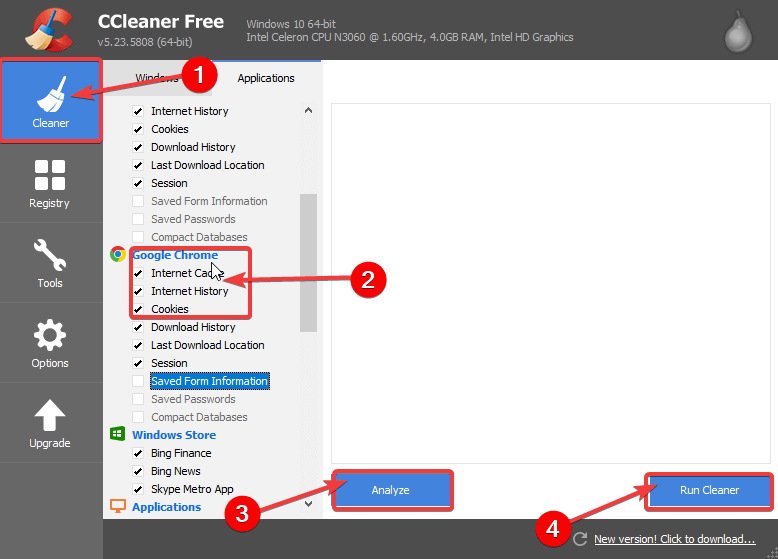
- Depois que o CCleaner terminar de escanear, clique em Run Cleaner.
Às vezes, limpar o cache pode ajudar se o Google Chrome não estiver carregando as páginas corretamente.
CCleaner tem mais funcionalidades incluídas que geralmente ajudam o seu computador.
Execute uma verificação do sistema para descobrir possíveis erros

Baixar Restoro
Ferramenta de reparo de PC

Clique Inicia escaneamento para encontrar problemas do Windows.

Clique Reparar tudo para corrigir problemas com tecnologias patenteadas.
Execute uma verificação do PC com a ferramenta de reparo Restoro para encontrar erros que causam problemas de segurança e lentidão. Após a verificação ser concluída, o processo de reparo substituirá os arquivos danificados por arquivos e componentes novos do Windows.
Você também pode usá-lo para:
- Limpar histórico do navegador
- Limpar problemas de registro
- Desativar programas de inicialização
- Limpar arquivos inúteis

CCleaner
Corrija erros do Chrome e problemas gerais do PC com o # 1 PC Cleaner.
Visite o site
3. Reinicie o seu computador
- Aperte Ctrl + Shift + Esc para lançar o Gerenciador de tarefas.
- No Gerenciador de tarefas janela, clique em Google Chrome e então clique em Fim do processo.

- Agora, reinicie o seu PC.
- Depois de reiniciar o PC, você pode iniciar o Google Chrome e verificar se as páginas estão carregando corretamente.
Se o Google Chrome não estiver carregando as páginas corretamente, a solução mais rápida seria fechar todos os processos do Chrome e reiniciar o PC.
Se as páginas não estiverem carregando corretamente após esta solução alternativa, você pode prosseguir para a próxima solução alternativa.
O Google Chrome demora uma eternidade para abrir no Windows 10? Aqui está a solução
4. Atualize o Google Chrome
- Lançar Google Chrome> ┇ > Ajuda> Sobre o Google Chrome.
- Isso verificará se há atualizações disponíveis do Google Chrome.
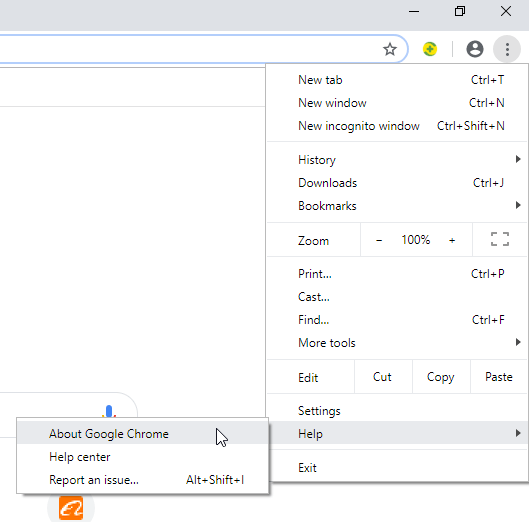
- Isso verificará se há atualizações disponíveis do Google Chrome.
- Selecione Atualize o Google Chrome.
- Agora, aguarde a conclusão da atualização.
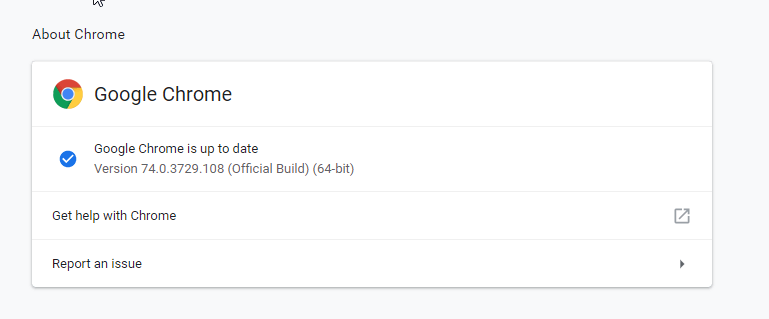
- Reinicie o Google Chrome depois.
Um navegador desatualizado também pode fazer com que os sites não carreguem corretamente. Portanto, você precisa atualizar o Google Chrome para corrigir o problema.
5. Remover extensões indesejadas
- Lançar Google Chrome.
- Na janela do Google Chrome, navegue até ┇ > Mais ferramentas> Gerenciador de tarefas.
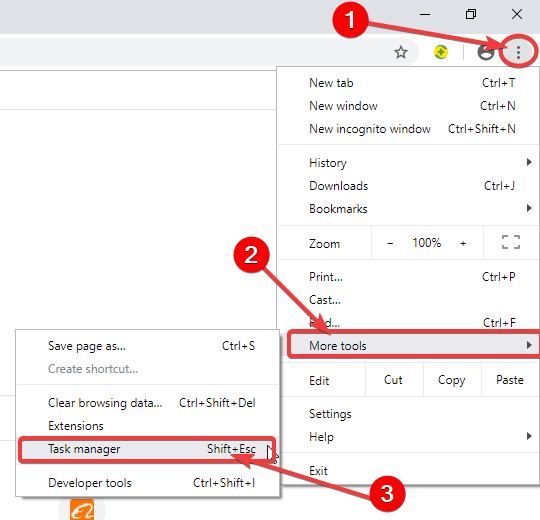
- Clique na extensão e clique em Fim do processo para desativar a extensão.
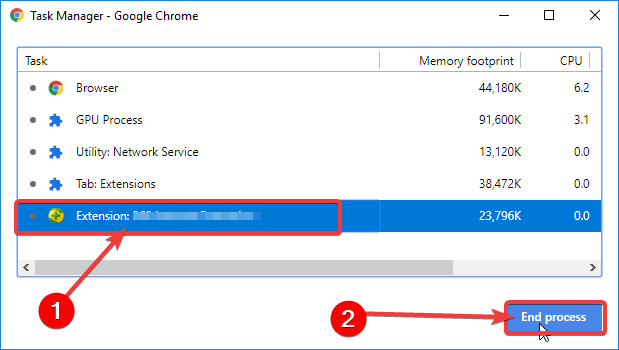
- Você pode então prosseguir para remover a extensão.
Se o Google Chrome não estiver carregando as páginas corretamente, o problema pode estar nas suas extensões. Portanto, você deve desativar ou remover as extensões problemáticas.
Como alternativa, você pode desativar as extensões do Google Chrome abrindo a página de extensões.
Veja como fazer isso:
- Inicie o Google Chrome.
- Na janela do Google Chrome, navegue até ┇ > Mais ferramentas> Extensões. Ou copie e cole chrome: // extensions na barra de URL do Google Chrome.
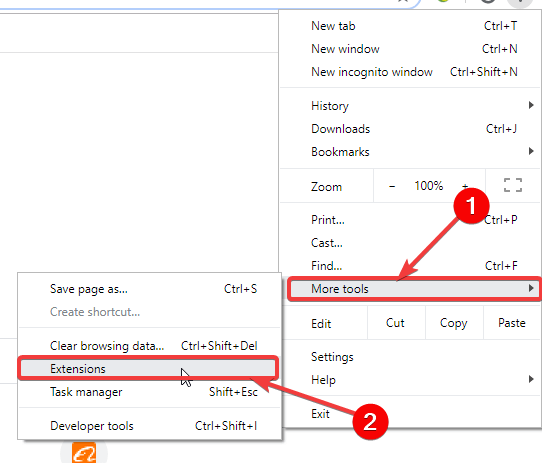
- Em seguida, localize a extensão que deseja desativar, alterne o Habilitado caixa para desativar a extensão do Chrome.
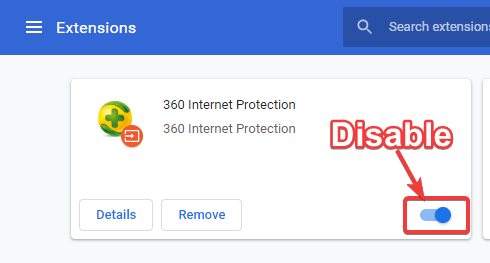
- Para remover a extensão do Chrome, clique no Remover opção ao lado da extensão do Chrome.
6. Desativar aceleração de hardware
- Lançar Google Chrome.
- Na janela do Google Chrome, navegue até ┇ > Configurações> Avançado> Usar aceleração de hardware quando disponível.
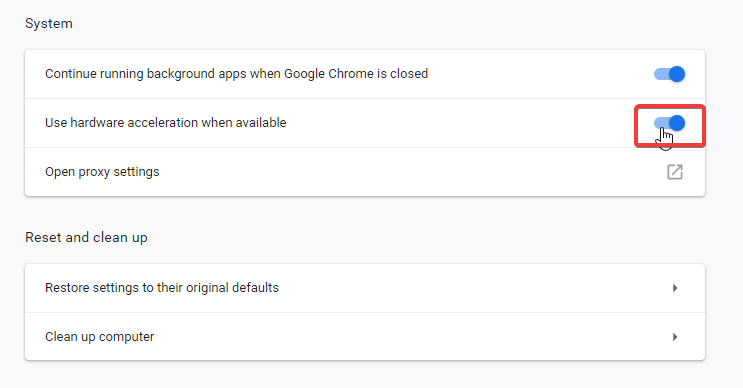
A aceleração de hardware permite que o Google Chrome utilize seu hardware para obter melhor desempenho. No entanto, essa funcionalidade pode impedir que as páginas da web sejam carregadas corretamente. Portanto, você deve desativar a aceleração de hardware no Google Chrome.
7. Reinstale o Google Chrome
- Vamos para Começar > abrir Aplicativos e recursos > localize e selecione Google Chrome.

- Clique no Desinstalar opção.
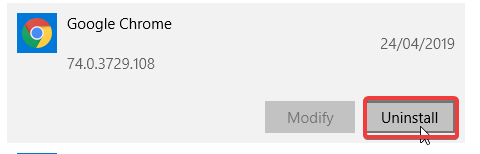
- Agora, acesse o site oficial do Google e instale uma nova versão do navegador.
Para garantir que o Google Chrome seja completamente removido, você deve usar software desinstalador para remover quaisquer arquivos do Chrome ou entradas de registro restantes.
Pronto, essas são apenas algumas das soluções que podem ajudá-lo se o Google Chrome não estiver abrindo as páginas corretamente. Sinta-se à vontade para experimentar todas as nossas soluções e diga-nos qual delas funcionou para você.
 Ainda está tendo problemas?Corrija-os com esta ferramenta:
Ainda está tendo problemas?Corrija-os com esta ferramenta:
- Baixe esta ferramenta de reparo de PC classificado como Ótimo no TrustPilot.com (o download começa nesta página).
- Clique Inicia escaneamento para encontrar problemas do Windows que podem estar causando problemas no PC.
- Clique Reparar tudo para corrigir problemas com tecnologias patenteadas (Desconto exclusivo para nossos leitores).
Restoro foi baixado por 0 leitores este mês.
perguntas frequentes
Provavelmente a conexão foi interrompida. Ou pode haver algum malware que deve ser removido porque está bloqueando tudo.
Se o Chrome não carrega as páginas, você deve verificar este artigo para corrigir o Chrome que não carrega as páginas corretamente.
O processo em si é geralmente rápido e concluído em questão de segundos. Se o Chrome estiver se movendo muito devagar, você deve acelerar com essas dicas.
![Twitch não carrega no Chrome ou Firefox [100% resolvido]](/f/9f9f10c3a4c70efa084fe259a67156ec.jpg?width=300&height=460)

